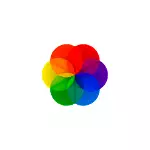
Élénk tapéta - viszonylag egyszerű, teljesen szabad nyílt forráskódú program és orosz, lehetővé téve, hogy élő háttérképeket helyezzen a Windows 10-re, talán az egyik legjobb ehhez a célokra, és a felülvizsgálat további tárgyalása. Az alábbiakban is megtalálja a videót, amely bemutatja a programot.
Élénk tapéta, programjátékok használata
A Lively Wallpaper programot a Hivatalos Store Microsoft Store-ban vagy a fejlesztő Githubjában töltheti le, a legújabb verzió elérhető itt (a program verziójának indítása 1.0 A Windows 10 Version 1903 vagy újabb verzióra van szüksége): HTTPS: // github.com/rocksdanister/lively/releases/ Legújabb.
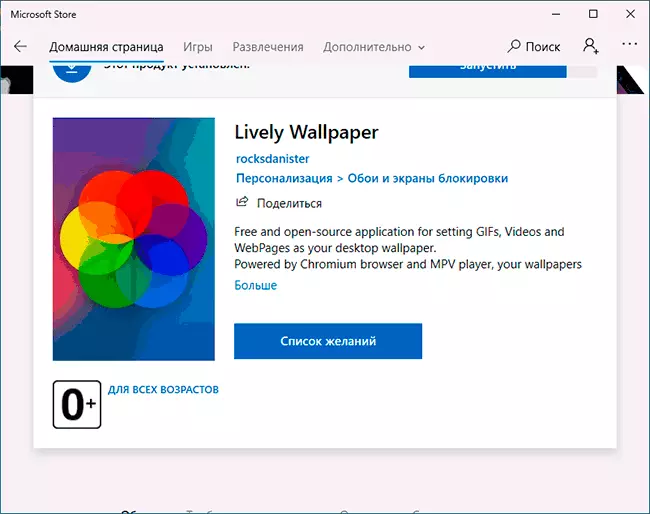
A telepítés nem okoz semmilyen problémát, és miután az első kiindulási programot, a telepítő varázsló indul, amelyben csak az egyik lehetőség áll rendelkezésre az aktuális verzió: kezdeni Lively Wallpaper Windows (hogy hozzá egy programot autoloader).
Ezt követően a fő programablak nyitva nyílik egy készletkészített élő háttérképekkel a Windows 10 rendszerhez.
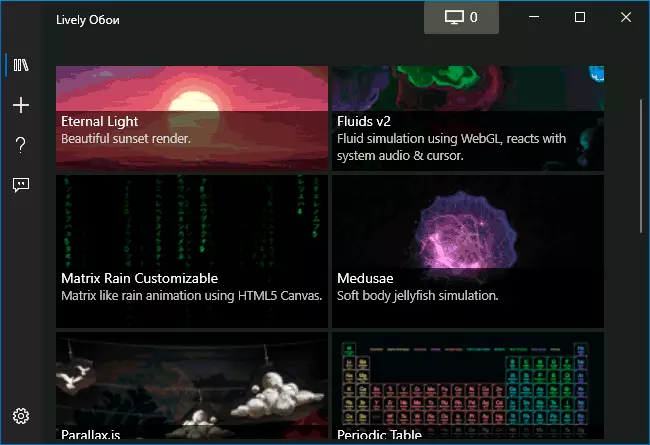
Ezek közül:
- Képernyő "mátrix"
- Mendeleev elemek rendszeres rendszere
- Különböző grafikai hatások
- Naplemente, tengerfelszín a naplementében.
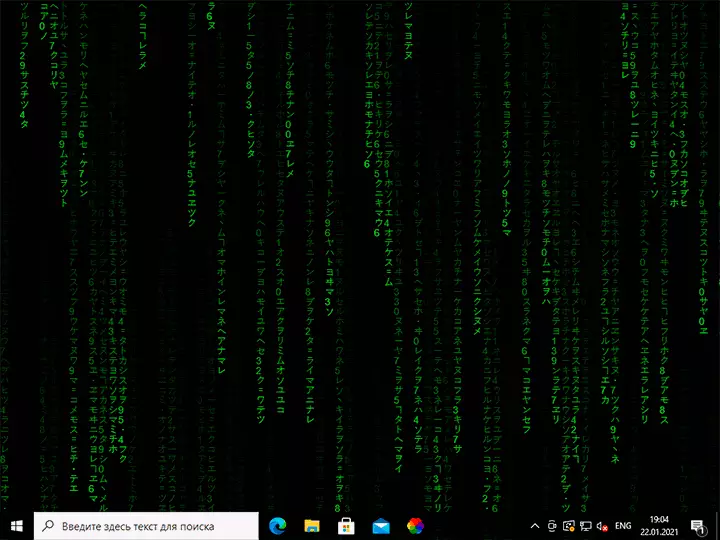
De az élő háttérkép telepítésének lehetősége nem korlátozódik az előre telepített készletre, hozzáadhatja saját háttérképeket:
- Kattintson a Plus gombra a bal oldali ablaktáblában.
- Adja meg a fájlt egy videó vagy animált GIF, Link a YouTube, HTML5 oldalt a kívánt grafikus hatással, Shader with Shadertoy.com
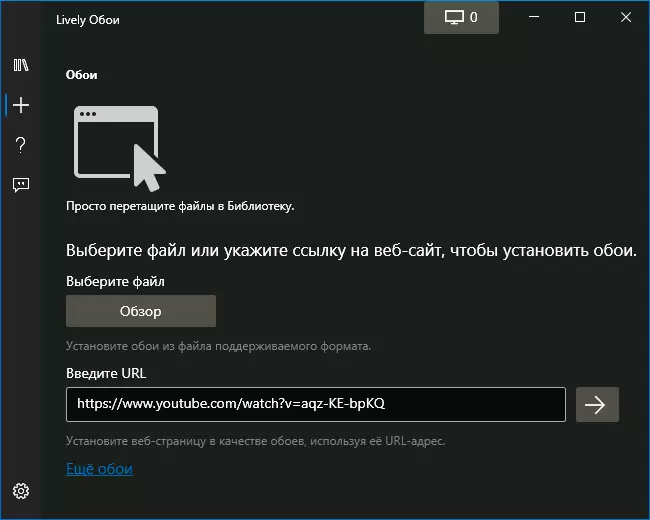
- Miután kiválasztotta a kívánt élő háttérképet (nem lehet azonnal alkalmazni, de néhány időintervallum után), némelyikük konfigurálható, ehhez kattintson a Beállítás gombra (a gomb a képernyő és a számjegy képével) a programban fejléc.
- A beállítások eltérőek lehetnek a különböző háttérképekhez: például a videóhoz, engedélyezheti vagy letilthatja a hangot, valahol a színek változása és más paraméterek nem könnyű kitalálni. Ha több monitor van, akkor kiválaszthatja, hogy mely képernyővé válik a kiválasztott háttérképek.
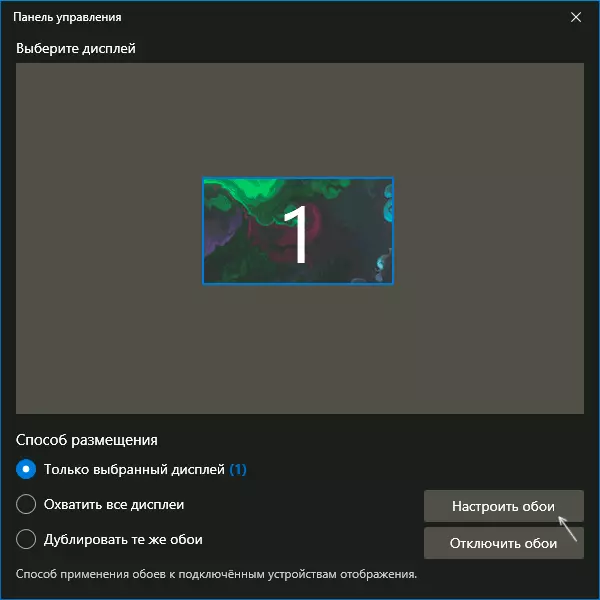
- A program legújabb verziójában megjelent a "Wallpaper Records" opció. A munka lényege: Nyomja meg a jobb egérgombot a háttérképen a listában, amelynek animációja a felhasználói műveletek (például folyadékok) függ, válassza ki az "Preview Wallpaper" elemet. Kattintson a felvétel gombra a címsorban és írjon egy videót, amelyben a kölcsönhatás életben tapéta mentésre kerül. Ezután ez a videó rögzített háttérképként telepíthető.
- Azt is javaslom, hogy menjen a programbeállításokhoz (a gomb az alábbi fogaskerék képével). Ott található a paramétereket a viselkedését a program különböző helyzetekben (például lekapcsolása élő háttérképek, amikor dolgozik egy laptop az akkumulátor), és más lehetőségek, amelyek hasznosak lehetnek a felhasználási forgatókönyv.
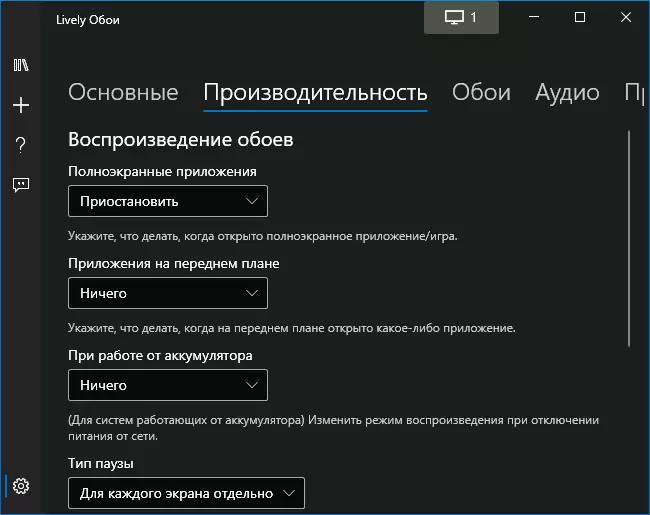
Videó
A nyüzsgő háttérkép meglepően simán működik (minden esetben a tesztemben), gyorsan (hardveres gyorsítás), és ha bármely teljes képernyős alkalmazást indít (például játékok), élénk élő háttérképek teljesen leállnak, hogy ne használjanak Számítógépes erőforrások.
